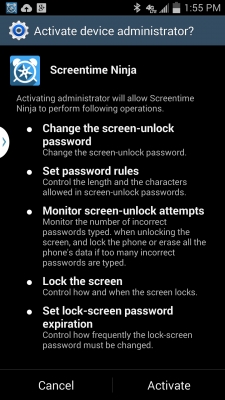Hoʻopili kekahi poʻe hoʻohana i ka pilikia o ka nū helu kiʻowai ʻike ʻole ma ka wahi i hōʻike ʻia (ma ke kahua) o ka Windows 10. Eia nō hoʻi, ʻo ka nalo ʻana o ka leo kani ke maʻamau ʻaʻole i hoʻokumu ʻia e nā mea hoʻokūkū a i nā mea like ʻole, he mea kani OS wale nō (inā ʻaʻohe o ʻoe kani ke hoʻohui ʻia i ka mea i nalowale, a laila e kuhikuhi i nā ʻōkuhi. Windows 10 nalowale kani.
Ma kēia ʻanuʻu e neʻe ai i ke ʻano e hana inā e nalowale ka ikona leo a pehea e hoʻoponopono ai i ka pilikia ma kekahi mau ala maʻalahi.
Hōʻikeʻike papa ʻbarlelo Windows 10 i nā ʻōnaehana

Ma mua o ka hoʻomaka ʻana i ka hoʻoponopono ʻana i ka pilikia, e nānā inā he huli ʻia ka hōʻike ʻana i ka kaomi i nā ʻōkuhi Windows 10, he kūlana e kū aʻe ana ʻo ia ka hopena o kahi hoʻonohonoho maʻalahi.
Hele i ka hoʻomaka - Kōnae - Pūnaehana - ʻIwī a wehe i ka ʻāpana "Notifications and Act". I loko, e koho i "Luli a i ʻole i nā hiʻohiʻona ʻōnaehana." E huli i ka "Volume" i huli.
Hana hou 2017: I nā kikowaena hou o Windows 10, aia ka pāʻālua a me ke hōʻaʻole i nā kiʻi ikona e waiho nei i nā koho - Personalization - Taskbar.

E nānā pū i ka hana ʻia ma lalo o "Koho i nā kiʻina i hōʻike ʻia i ka papa kuhikuhi." Inā huli kēia ʻāpana ma laila a ma laila, huli ia a laila huli i ka hoʻonā ʻole ʻole i ka pilikia me ka kiʻomaka helu, hiki iā ʻoe ke hoʻomau i nā hana hou aʻe.
He ala maʻalahi e hoʻihoʻi i ka leki leo
E hoʻomaka kākou me ka maʻalahi o ke ala, e kōkua i ka hapa nui i ka wā e loaʻa ana ka pilikia me ka hōʻike ʻana o ka ʻōnaʻaina poloka ma ka Windows 10 taskbar (akā ʻaʻole maʻamau).
E hahai i kēia mau kaʻina maʻalahi e hoʻoponopono i ka hōʻike o ke kaila.
- Kaomi pololei ma kahi wahi hakahaka o ka pākaukau a koho i ka helu papa "Screen Set".
- I ka "Resize text, noi a me nā mea'ē aʻe", hoʻonohonoho i ka 125 pakeneka. E hoʻopili i nā loli (inā he ikaika ka pihi "Hoʻopuka", inā ʻaʻole e pani wale i nā puka koho). Mai hōʻalo a hoʻoiho hou i ka kamepiula.

- E hoʻi i nā ʻōkuhi kelepona a hoʻihoʻi i ke kāʻei i 100 pakeneka.
- Kāʻe hele a kāʻili i loko i (a e hoʻomaka hou ka kamepiula).
Ma hope o kēia mau kiʻina maʻalahi, e hōʻike hou ʻia ke kaona polike ma ka wahi i hoʻomaopopo ʻia o ka ʻaukā hana Windows 10, i hoʻolako ʻia i kāu hihia he kūpono kēia "glitch" maʻamau.
Hoʻoponopono i ka pilikia me ka hoʻohana ʻana i ka mea hoʻoponopono hoʻoponopono
Inā ʻaʻole kōkua ke kumu mua i ka hoʻihoʻi ʻana i ke kani leo, a laila e ho'āʻo i ka koho me ka hoʻoponopono hoʻoponopono: e pono iā ʻoe e hoʻopau i nā waiwai ʻelua i ka papa inoa Windows 10 a hoʻomaka hou i ke kamepiula.
- E kaomi i nā pihi Win + R ma o ka pākaukau (kahi ʻo Win i ke kī me ka OS logo), e komo kūmau a kaomi ke komo, e wehe ka luna o ka papa kuhikuhi Windows
- Hele i ka pauku (folder) HKEY_CURRENT_USER / ʻ /naehana / Nā Helu / Nā Palena ʻĀina / Pūnaewele / Microsoft / Windows / CurrentVersion / TrayNotify
- Ma kēia kele ma ka ʻākau e loaʻa iā ʻoe ʻelua mau ʻano me nā inoa ikona a KahunaHoa ia nō (inā i hemahema kekahi o lākou, mai mālama). Kaomi pololei ma kēlā me kēia a koho iā "Delete."

- Hoʻokipa hou i ka kamepiula.
Maikaʻi, e nānā inā loaʻa ka icon helu i ka lōkaukau. Inā paha i kū ʻia.
ʻO kekahi ala e hoʻihoʻi i ka kiʻina leo i nalo i ka pahu hana, pili pū me ka papa inoa Windows.
- E hele i ka kī hoʻopaʻa inoa HKEY_CURRENT_USER / ʻ Panellelo Moʻokela / Papahope
- E hana i ʻelua mau ʻāpana ʻāpana ma kēia ʻāpana (me ka hoʻohana ʻana i ke kaomi ʻomi kūpono ma ka ʻaoʻao manuahi ma ka ʻaoʻao ʻākau o ka hoʻoponopono hoʻoponopono inoa). ʻO kekahi me kahi inoa PololeiAholaka lua - KahOliKaiKaiu.
- E hoʻonohonoho i ka waiwai i 20000 no nā moho āpau a pani i ka hoʻoponopono hoʻoponopono.
Ma hope o kēlā, hoʻomaka hou i ka kamepiula e ʻike inā ua hopena ka hopena.
Hoike ike
Inā ʻaʻole i kōkua kekahi o nā hana, e hoʻowalewale i ka puhi ʻana o ka leo kani ma o ka ʻenehana waihona Windows 10, ʻaʻole wale no ka kāleka kani, akā, no nā ʻenehana ma ka ʻāpana "Audio Inputs and Outputs". Hiki iā ʻoe ke hoʻāʻo hoʻi i ka wehe i kēia mau ʻenemi a hoʻomaka hou i ka kamepiula ke ʻike hou i ka ʻōnaehana. Hiki iā ʻoe ke hoʻāʻo i ka hoʻohana ʻana i nā pahu hōʻola Windows 10 inā loaʻa iā ʻoe kekahi.
ʻO kahi koho ʻē aʻe, inā pono ke ala i kau ai ke kani iā ʻoe, akā ʻaʻole hiki iā ʻoe ke hoʻokō i ke ala leo (ʻoiai e hele ana a hoʻonohonoho paha i ka Windows 10 ʻaʻole ia he koho) hiki iā ʻoe ke loaʻa ka waihona SndVol.exe pali C: Windows Pūnaewele a hoʻohana iā ia e hoʻololi i ka nui o nā leo i nā ʻōnaehana.